Cu siguranță știți deja multe dintre noile funcții din iOS 7 de atunci În iPad News publicăm un tutorial în fiecare săptămână legat de acest nou sistem de operare pentru ca cei care nu-l controlează încă să știe să facă o multitudine de lucruri. În ultimele săptămâni am publicat articole legate de aplicație: «setări» și multe alte aplicații. Pe lângă diferite trucuri și sfaturi pentru a vă ține dispozitivul departe de cele mai frecvente erori iOS.
Cu această ocazie am să vă învăț cum să faceți creați un eveniment sau o întâlnire în calendarul dispozitivului dvs. din aplicațiile Mail și iMessages. De exemplu, prietenul meu Luis îmi trimite un mesaj în care îmi spune că sâmbătă la cinci după-amiaza avem o întâlnire. Deoarece mă aflu în aplicația iMessages, pot configura un eveniment (cu o alertă în acest caz) în calendarul meu cu doar un clic pe câteva butoane. Vrei să știi cum? După salt!
Crearea de evenimente pe dispozitivul nostru în afara aplicației Calendar
După cum v-am spus, vă voi învăța cum să creați evenimente din iMessages și Mail. O să arăt procedura din aplicația Mail, dar în aplicația iMessages putem in acelasi fel Creați un eveniment în calendarul nostru. Rămâneţi aproape:
- Accesăm aplicația în sine de unde am primit mesajul o oră sau o dată, ca în acest caz.
- După cum vedeți, grupul de cuvinte «la 5» este subliniat deoarece dispozitivul a recunoscut că este o oră. Dacă facem clic, va apărea ceea ce vezi în imaginea de mai sus. Pentru a crea o alertă, faceți clic pe «Creați eveniment“.
- Imediat va apărea această fereastră în care va trebui să introducem datele evenimentului în sine. După cum puteți vedea, iPad-ul a detectat deja că este un «reuniune» și care începe la «5:00«. Când suntem gata, apăsați OK și vom avea evenimentul nostru creat.
Mai multe informatii - Cum se adaugă suport pentru fusul orar în Calendar?



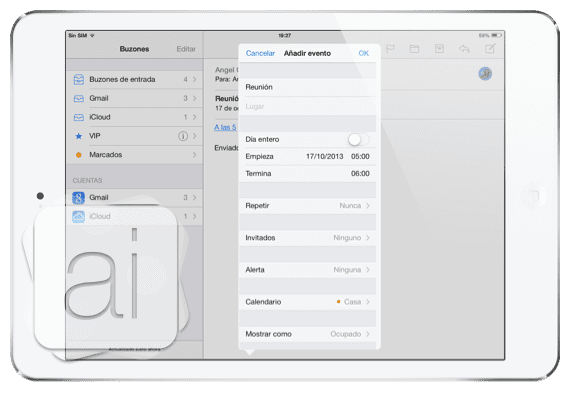

Este posibil să atașăm un fișier, de exemplu programul întâlnirii sau, dacă planificăm o zi întreagă, programul în PDF? Sa-l poti consulta din calendar?
Cel puțin nu știu cum să o fac.
-
Louis Padilla
Coordonator Știri IPad luis.actipad@gmail.com
Vă mulţumim!